こちらでは Tweaks for YouTube のオプション画面を日本語に翻訳する方法をご紹介します、デフォルト設定で使用する場合は特に設定を変更する必要もありませんので問題は無いのですが、新規のプリセットを作成したり設定を変更する場合は、英語だからどこが何の設定項目なのか分からない!ってなってしまいますよね、そんな時はブラウザの翻訳機能を使用する事でオプション画面を日本語で表示する事が可能です、そこで今回は「Microsoft Edge」と「Google Chrome」の2種類のブラウザで、オプション画面を翻訳して日本語で表示出来るようにしてみたいと思います。
Microsoft Edge の翻訳機能で日本語化
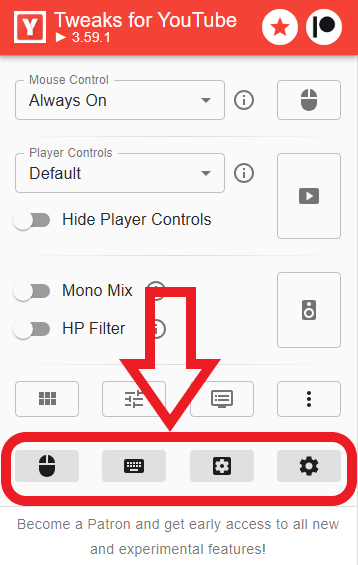
まずは Microsoft Edge で Tweaks for YouTube のオプション画面を日本語に翻訳してみましょう、ブラウザを開いたら上部のツールバーから Tweaks for YouTube のボタンをクリックします、「Y」のマークのボタンですね、するとメニューが開きますので下部の4つのボタンのどれかをクリックしてください、上の画像の赤枠で囲われている4つのボタンですね、どのボタンをクリックしてもオプション画面が開きます。
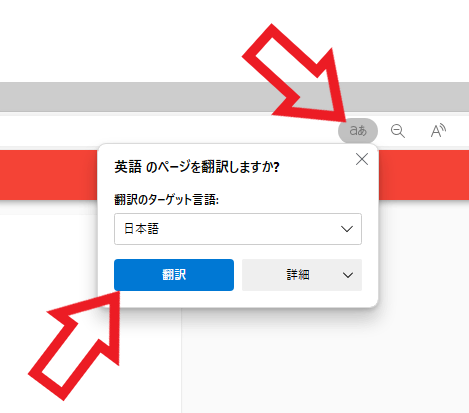
Tweaks for YouTube のオプション画面が開いたら、アドレスバーの「翻訳オプションの表示」ボタン付近に、上の画像のように「〇〇のページを翻訳しますか?」っとポップアップが表示されますので、ポップアップの「翻訳」ボタンをクリックするとオプション画面を日本語で表示する事が出来ます、ちなみに上の画像の「a」と「あ」のマークのボタンが「翻訳オプションの表示」ボタンですね、非ニャクが必要な際はこの翻訳ボタンをクリックしましょう。
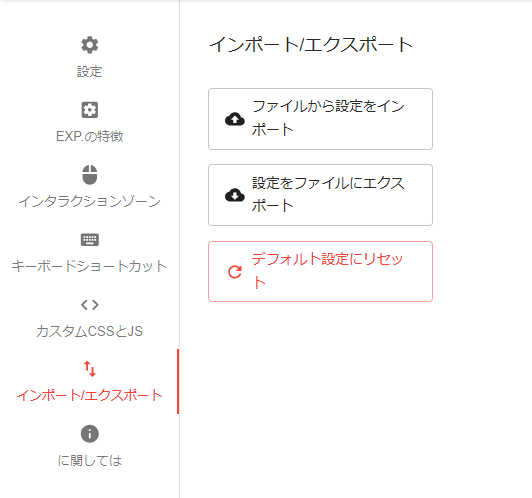
上の画像が Tweaks for YouTube のオプション画面を日本語に翻訳した状態なのですが、これなら英語が苦手な方でも問題ありませんよね。
Google Chrome の翻訳機能で日本語化
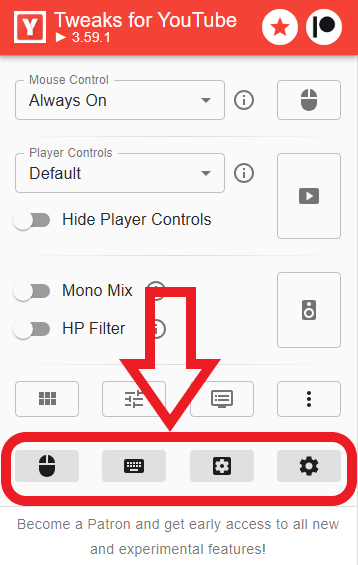
次は Google Chrome の翻訳機能で Tweaks for YouTube のオプション画面を日本語に翻訳してみたいと思います、翻訳方法は先程の Microsoft Edge の時と全く同じですね、まずはブラウザ上部のツールバーから Tweaks for YouTube のボタンをクリックしてメニューを開いてください、次にメニュー下部の4つのボタンのどれかをクリックしてオプション画面を開きます。
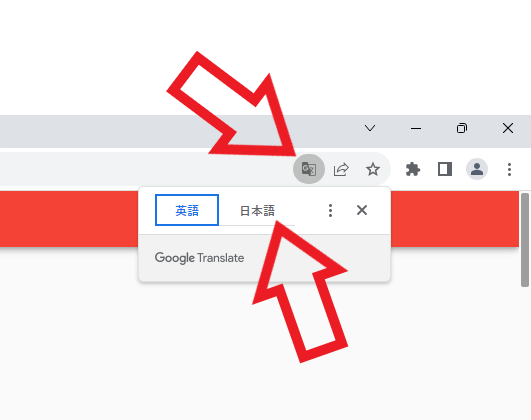
Tweaks for YouTube のオプション画面が開いたら、アドレスバーの「このページを翻訳」ボタンの付近にポップアップが表示されますので、ポップアップの「日本語」をクリックしてください、これでオプション画面が日本語に翻訳されます、もしアドレスバーに「このページを翻訳」のボタンが表示されない場合は、オプションページの何もない場所を右クリックしてみてください、するとメニューが表示されますので「日本語に翻訳」をクリックしましょう、これでオプション画面を日本語に翻訳する事が出来るはずです。

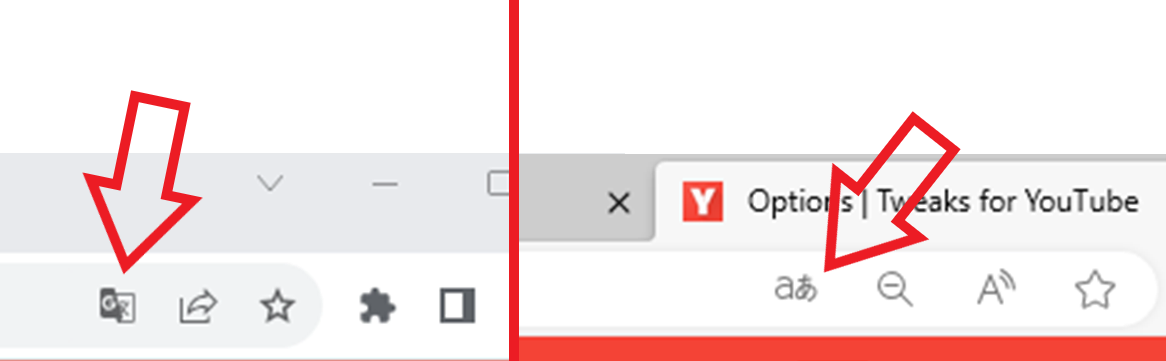
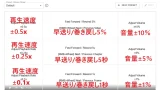
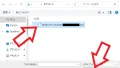
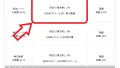
コメント